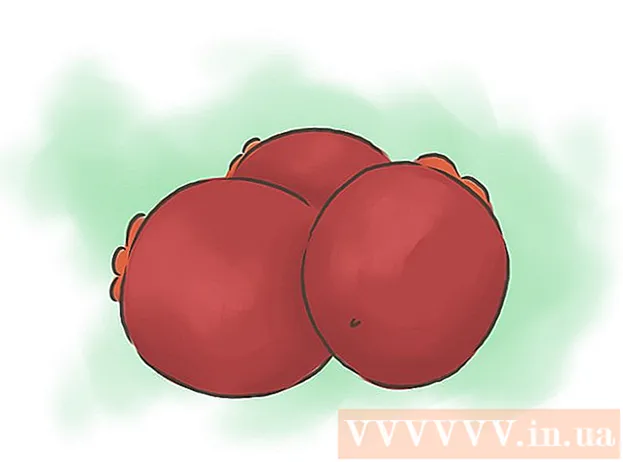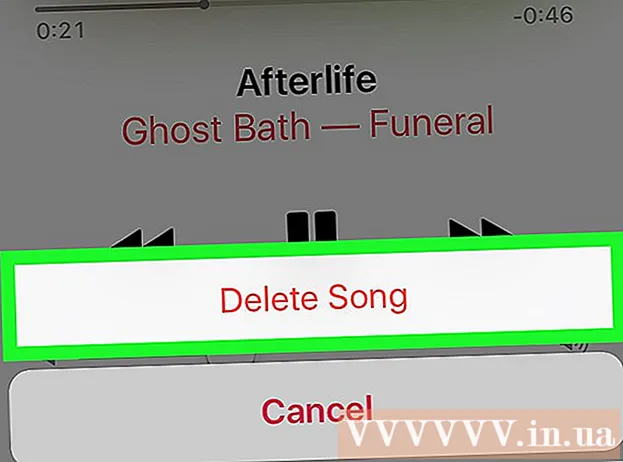Автор:
Carl Weaver
Жасалған Күн:
2 Ақпан 2021
Жаңарту Күні:
1 Шілде 2024
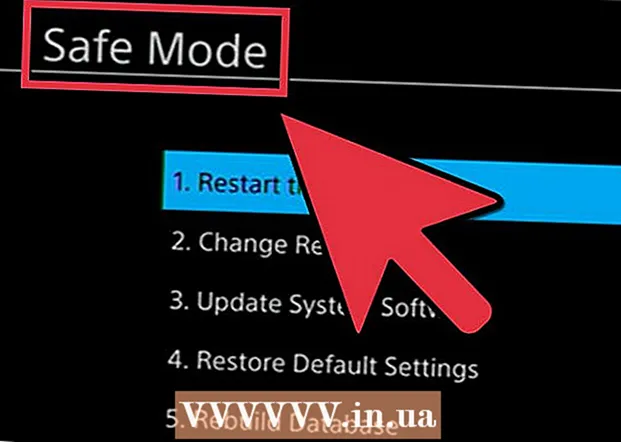
Мазмұны
Ойын консолінің қазіргі ұрпағы бүкіл өмір тарихында өзінің шыңында. Онлайн ойындардың танымал болуымен және ойын консолін Интернетке қосу мүмкіндігінің пайда болуымен көптеген жаңа артықшылықтар пайдаланушыларға қол жетімді болды. Соның бірі - Sony қорапшасының жүйелік бағдарламалық жасақтамасын үнемі жаңартып отыру. Бұл жаңартулар приставка сапасын жақсартады және әрқашан соңғы бағдарламалық жасақтаманы алуға мүмкіндік береді.
Қадамдар
2 әдіс 1: PS4 консолі арқылы жаңарту
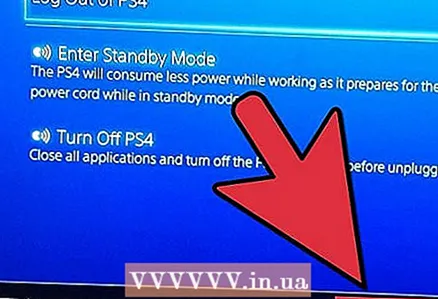 1 PS4 жүйесін қосыңыз. Ол үшін консоль панеліндегі «Қосу» түймесін немесе джойстиктегі «PlayStation» түймесін басыңыз (ортасында шағын дөңгелек түйме).
1 PS4 жүйесін қосыңыз. Ол үшін консоль панеліндегі «Қосу» түймесін немесе джойстиктегі «PlayStation» түймесін басыңыз (ортасында шағын дөңгелек түйме).  2 Функциялар экранында «Параметрлер» тармағын таңдаңыз. Белгішелер тізімінен құралдар тақтасы тәрізді белгішені таңдаңыз.
2 Функциялар экранында «Параметрлер» тармағын таңдаңыз. Белгішелер тізімінен құралдар тақтасы тәрізді белгішені таңдаңыз.  3 «Жүйелік бағдарламалық қамтамасыз етуді жаңарту» функциясын таңдаңыз. Жүйе бағдарламалық жасақтаманың соңғы нұсқасын тексереді. Егер сізде соңғы нұсқа орнатылмаса, жүйе оны Интернеттен жүктейді.
3 «Жүйелік бағдарламалық қамтамасыз етуді жаңарту» функциясын таңдаңыз. Жүйе бағдарламалық жасақтаманың соңғы нұсқасын тексереді. Егер сізде соңғы нұсқа орнатылмаса, жүйе оны Интернеттен жүктейді. 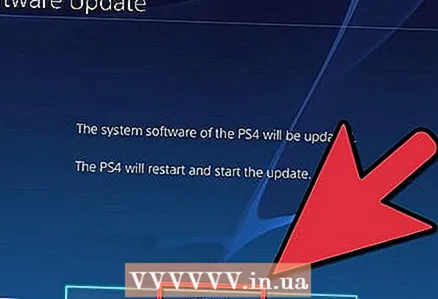 4 Ең соңғы жаңартуды орнатыңыз. Жүктеу аяқталғаннан кейін экранның сол жақ жоғарғы бұрышында хабарлама пайда болады. Функциялар экранында «Хабарландырулар» тармағын таңдаңыз, содан кейін «Жүктеулер» бөліміне өтіңіз. Бағдарламалық жасақтаманы жаңарту файлын іске қосыңыз және орнатуды бастау үшін экрандағы нұсқауларды орындаңыз.
4 Ең соңғы жаңартуды орнатыңыз. Жүктеу аяқталғаннан кейін экранның сол жақ жоғарғы бұрышында хабарлама пайда болады. Функциялар экранында «Хабарландырулар» тармағын таңдаңыз, содан кейін «Жүктеулер» бөліміне өтіңіз. Бағдарламалық жасақтаманы жаңарту файлын іске қосыңыз және орнатуды бастау үшін экрандағы нұсқауларды орындаңыз.
2 -ші әдіс: USB арқылы орнату
 1 USB флэш -дискісін дайындаңыз. Дербес компьютерді пайдаланып, жаңарту файлын сақтау үшін USB флэш -дискісінде қалталар жасаңыз. Тінтуірдің сол жақ батырмасын екі рет басу арқылы флэш-дискінің түбірлік қалтасына өтіңіз, содан кейін жаңа қалта жасаңыз және оны «PS4» деп атаңыз.
1 USB флэш -дискісін дайындаңыз. Дербес компьютерді пайдаланып, жаңарту файлын сақтау үшін USB флэш -дискісінде қалталар жасаңыз. Тінтуірдің сол жақ батырмасын екі рет басу арқылы флэш-дискінің түбірлік қалтасына өтіңіз, содан кейін жаңа қалта жасаңыз және оны «PS4» деп атаңыз. - «PS4» қалтасында «UPDATE» қалтасын жасаңыз.
 2 Жаңарту файлын жүктеңіз. Файлды «PS4UPDATE.PUP» деген атпен «UPDATE» қалтасына сақтаңыз.
2 Жаңарту файлын жүктеңіз. Файлды «PS4UPDATE.PUP» деген атпен «UPDATE» қалтасына сақтаңыз.  3 PS4 жүйесін толығымен өшіріңіз. Қуат индикаторы сөнгеніне көз жеткізіңіз. Егер ол қызғылт сары түспен жанса, PS4 тақтасындағы қуат түймесін кем дегенде 7 секунд бойы жүйенің екінші дыбыстық сигналын естігенше басып тұрыңыз.
3 PS4 жүйесін толығымен өшіріңіз. Қуат индикаторы сөнгеніне көз жеткізіңіз. Егер ол қызғылт сары түспен жанса, PS4 тақтасындағы қуат түймесін кем дегенде 7 секунд бойы жүйенің екінші дыбыстық сигналын естігенше басып тұрыңыз.  4 USB дискісін қорапқа қосыңыз және «Қауіпсіз режимге» кіріңіз. USB таяқшасын консоль өшірулі USB портына жалғаңыз, содан кейін Қауіпсіз режимге жүктеу үшін қуат түймесін кемінде 7 секунд басып тұрыңыз.
4 USB дискісін қорапқа қосыңыз және «Қауіпсіз режимге» кіріңіз. USB таяқшасын консоль өшірулі USB портына жалғаңыз, содан кейін Қауіпсіз режимге жүктеу үшін қуат түймесін кемінде 7 секунд басып тұрыңыз. - 5 Бағдарламалық жасақтаманың жаңартуын орнатыңыз. «Жүйелік бағдарламалық жасақтаманы жаңарту» тармағын таңдап, орнату процесін аяқтау үшін экрандағы нұсқауларды орындаңыз.